プリクラをくっきり加工したい!
・instagramで流行っている、くっきり加工にしたい!
・いろんな加工を試したい!
と、お悩みではないですか?
たしかに、プリクラの写真って、「もう少し加工した方が、もれるかな…」って思うことがありますよね。
で、instagramとかでほかの人のプリクラ画像を見てみると、うまく加工してあって
・画像をくっきり加工していたり
・ふんわり可愛く加工してあったり
・透明感のある加工でシャープに見えたり
といった感じで、ちょっとうらやましく思う時ってありますよね。
でも、マネをしてやってみようと思うのだが、なかなかうまくいかない…
のであれば、アプリを使うと簡単な場合が多いですよ。
ということで本日は、プリクラをくっきり加工したり、ふんわり可愛く加工したり時にオススメのアプリと使い方について、紹介していきますね~。
プリクラをくっきり加工するときに役立つアプリ
ということで、プリクラの画像を
・くっきり加工したり
・ふんわり可愛く加工したり
・透明感のある加工でシャープに見えるように
いろいろ加工したいのであれば、「LINEカメラ」というアプリがオススメです。
皆さんがよく使っている「LINE」のカメラバージョンです。
使い方もLINEと一緒の部分がほとんどなので、使いやすいですよ~。
ということで早速使い方について説明していきますね。
まず最初に、アプリをインストールして開くと、最初の画面はこんな感じになっています。

この中から「ギャラリー」をタップすると、スマホに保存されている画像の一覧が表示されますので、この中から加工したり画像を選らんでタップしてください。
今回はこの画像でやってみますね。

画像を選んだら、右下の「選択」をタップします。
(「選択」が表示されない場合は、画像を一回タップしてください)

そうすると次の画面では、画像加工になります。
画像の下に、
・オリジナル
・ストロベリー
・ブルーハワイ
・パウダー
・フェアリーテイル
・モーニング
・…
といった項目があるのがわかりますよね。
これって全部、画像加工のアイコンなんです。

百聞は一見に如かず!ということでさっそくやってみますね。
まずは、「ストロベリー」
全体的に淡い感じで、ふんわりとした加工になります。
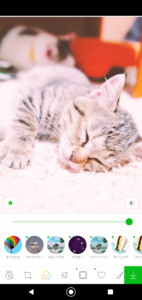
次は「ブルーハワイ」
こちらの画像もふんわりとしていますが、全体的に青が強いですね。
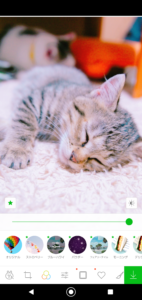
次は「パウダー」
画面全体にキラキラが入るので、これはこれで活躍の場が多くありそう!
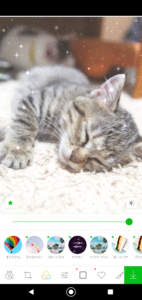
次は「フェアリーテイル」
全体的に青みが強く、幻想的なイメージを与えます。
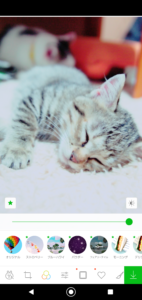
次は「クリア」
白と黒が際立ってはっきりしていますので、画像がくっきりします。
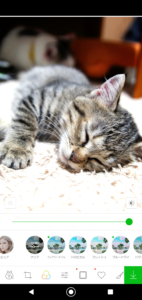
次は「ベビーピンク」
全体的に薄いピンクの加工になりますので、可愛い写真に使用できますね。
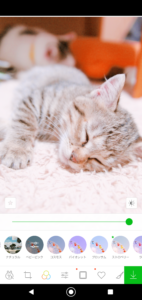
次は「プリンセス」
こちらも画像全体にキラキラが入ります。

キラキラに関しては、
・ラメ
・パウダー
・シャイニー
・プリンセス
・プリズム
・ピンクラメ
・ピンクハート
・スペース
と種類が豊富なので、いろいろ試してみてください。
ちなみにこちらは「ピンクハート」です。

これ以外にも、まだまだたくさんの加工パターンがあります。
多すぎて紹介しきれないのですが…ぜひぜひ試してみてください。
使い方をおさらいすると、
- ギャラリーをタップ
- 加工したい画像を選んでタップ
- 好きな加工パターンをタップ
とたった3ステップなので、簡単ですよ!
LINEカメラはこんな機能も!
ということで、次におまけですが、LINEカメラにはこんな機能もあるよ~っていうのを紹介していきますね。
画像やテキストが簡単に追加できる
画像に何か一言メッセージを入れたい!とか、吹き出しを使って漫画のようにセリフを入れたい、なんて場合にも、LINEカメラは簡単に出来ます。
さっそくやってみますね。
まず最初にアプリを開いてから、
- 「ギャラリー」をタップ
- 加工したい画像をタップ
をします。
ここまでは先ほど紹介したやり方と一緒です。
そしたら次に、画面下にあるハートのアイコンをタップしてください。

そうすると次の画面では、画像に追加できるアイコンの一覧が表示されます。
今回は「吹き出し」を使いたいので吹き出しのアイコンをタップしてみますね~。

そうすると次の画面では、吹き出しのアイコン一覧が表示されます。
好きなのを選んでタップしてください。
そうすると、画面に画像表示されます。
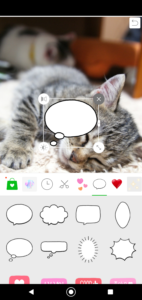
画像の周りにいろいろなアイコンがありますので簡単に説明すると、
右上:画像の削除
右下:画像の回転・拡大縮小
左上:画像の反転
左下:画像のコントラストの調整
となっています。
そして、画像を移動させたい時は、画像を指でスライドさせることで簡単に移動させることができますよ~。
今回は、猫の顔が隠れてしまっているので、画像の反転と移動をしてみます。
こんな感じになりました。

次に、吹き出しに文字を入れてみたいと思います。
文字を入れる時は「T」のアイコンをタップしてください。
(見つからない場合は、ハートの部分を指でスライドさせてみてください)

そうすると次の画面では、
・履歴
・テキスト
と表示されますので「テキスト」をタップしてください。

そうするとテキスト入力画面に切り替わります。
好きなメッセージを入力したら、画面右上の「次へ」をタップしてください。
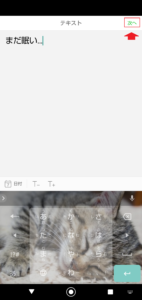
そうすると次は文字のフォントを選択する画面になります。
好きなフォントを選んでタップしてください。
そうすると次は画面が切り替わって、画面中央に入力した文字が表示されます。
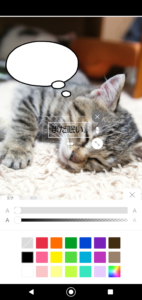
このままでは見にくいので移動させましょう。
移動の仕方ですが、文字を指でスライドさせるだけです。
完了したら、画面右下の「X」をタップしてください。
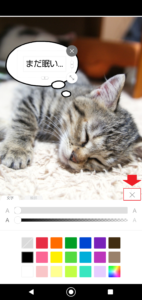
次に、画面右下の緑の部分をタップすると、スマホに保存されます。

保存された画像がこれです。

最後に・・・
画像加工っていろいろなやり方があって、
・ほかのアプリをつかったり
・instagramで調節したり
なんてかんじで、ここで紹介した以外にもいろいろなやり方があります。
なので、そういった機能がたくさんあってしかも使いやすいアプリを使いこなすことができるのが一番だと思います。
となってくると、操作が簡単でしかも機能が豊富な「LINEカメラ」がおすすめ。
プリクラをくっきり加工する以外にも、たくさんの機能がありますのでぜひ使ってみてください。
本日の記事は以上です。
最後までお付き合いいただき、ありがとうございます。




